Для ентузіастів, які прагнуть насолодитися улюбленими іграми Sony PSP на платформі Linux, варто звернути увагу на PPSSPP. Цей емулятор Sony PSP, розроблений на C++, відзначається стабільною роботою на більшості дистрибутивів Linux. Важливою особливістю є те, що він ефективно використовує код ЦП PSP, оптимізуючи його для сучасних комп’ютерних процесорів.
Застереження: наш ресурс жодним чином не підтримує та не виправдовує нелегальне завантаження чи поширення файлів ROM для PPSSPP. Для ігор Sony PSP з PPSSPP рекомендуємо використовувати власні файли ROM, створені з ваших ліцензійних копій ігор.
СПОЙЛЕР: У кінці цієї статті ви знайдете відеоінструкцію.
Інсталяція емулятора PPSSPP
Пошук останньої версії PPSSPP для Linux іноді може бути непростим завданням. Деякі дистрибутиви Linux включають його у свої пакети, інші – ні. Існують готові бінарні пакети, але вони доступні не для кожної ОС. Тому в цій інструкції ми скористаємося архівом з бінарними файлами.
Ubuntu/Debian
Користувачі Ubuntu і Debian можуть запустити PPSSPP після встановлення необхідної залежності – libsdl2-dev. Інсталюйте її за допомогою команди:
sudo apt install libsdl2-dev
Якщо ви використовуєте старішу версію Debian, де немає apt, замініть його на apt-get.
Arch Linux
Для Arch Linux PPSSPP можна встановити з репозиторію користувача Arch Linux.
Щоб отримати його, скористайтеся git для клонування останнього AUR-пакету.
Пам’ятайте: перед цим переконайтеся, що git встановлено.
git clone https://aur.archlinux.org/ppsspp-git.git
Перейдіть до клонованого каталогу:
cd ppsspp
Зберіть та інсталюйте програму за допомогою makepkg:
makepkg -si
Fedora
PPSSPP чудово працює на Fedora у бінарному вигляді після встановлення SDL2-devel. Для інсталяції відкрийте термінал і введіть:
sudo dnf install SDL2-devel
OpenSUSE
Як і інші дистрибутиви Linux, OpenSUSE потребує бібліотеки SDL для роботи PPSSPP. Виконайте ці кроки для отримання необхідних файлів SDL.
Спочатку додайте зовнішній репозиторій ігор (Leap 42.3):
sudo zypper addrepo https://ftp.gwdg.de/pub/opensuse/repositories/games/openSUSE_Leap_42.3/ opensuse-games
(та репозиторій емуляторів)
sudo zypper addrepo https://ftp.gwdg.de/pub/opensuse/repositories/Emulators/openSUSE_Tumbleweed/ opensuse-emulators
Потім використовуйте Zypper для встановлення необхідного пакета:
sudo zypper install libSDL2-devel
Інші дистрибутиви Linux
Програма має працювати на більшості систем. Головна вимога – наявність бібліотек розробки SDL2. Перевірте pkgs.org, ввівши в пошуку “SDL2 develop”. Там ви знайдете великий перелік бінарних файлів та інструкції для майже будь-якого дистрибутиву Linux.
Якщо ви не знайшли потрібної інформації там, зверніться до офіційної документації вашої ОС щодо “SDL2”.
Після встановлення всіх залежностей, необхідних для запуску, потрібно лише завантажити програму. Перейдіть сюди, прокрутіть вниз та оберіть “Linux”. Обов’язково виберіть “розробник”. Після завантаження відкрийте термінал та перейдіть до каталогу ~/Downloads:
cd ~/Downloads
Створіть папку для розархівації файлу:
mkdir ppsspp-emulator cd ppsspp-emulator
Розпакуйте програму:
mv "ppssppbuildbot-org.ppsspp.ppsspp-dev-working-linux-amd64.zip" ~/Downloads/ppsspp-emulator/ unzip *.zip rm *.zip
Перемістіть програму до папки /home/:
mv ~/Downloads/ppsspp-emulator/ ~/
Запуск PPSSPP
Для запуску PPSSPP перейдіть до /home/username/ppsspp-emulator/ через файловий менеджер, клацніть правою кнопкою миші на “PPSSPPSDL” та запустіть його. Після цього відкриється головне вікно емуляції, де для навігації та вибору потрібно використовувати клавіші зі стрілками та Enter.

Для завантаження ROM-файлу PSP скористайтеся клавішею зі стрілкою вправо та виберіть “Ігри”. Після цього PPSSPP відкриє /home/. Знайдіть ваше ім’я користувача, а потім – ваш PSP ROM у домашньому каталозі. Натисніть Enter для завантаження обраного файлу.
Для закриття гри натисніть ESC для відкриття основного меню в грі, звідти виберіть “вийти”. Це закриє ROM. У головному меню знову виберіть “вийти” для повного виходу з PPSSPP.
Збереження та завантаження
На відміну від багатьох інших емуляторів, меню збереження в PPSSPP доступне лише під час запуску ROM. Для збереження гри натисніть ESC на клавіатурі. Це відкриє центральне меню налаштувань PPSSPP, включаючи 5 слотів для збереження. Для збереження перейдіть до цього меню, виберіть слот за допомогою клавіш зі стрілками вгору чи вниз, та натисніть Enter.
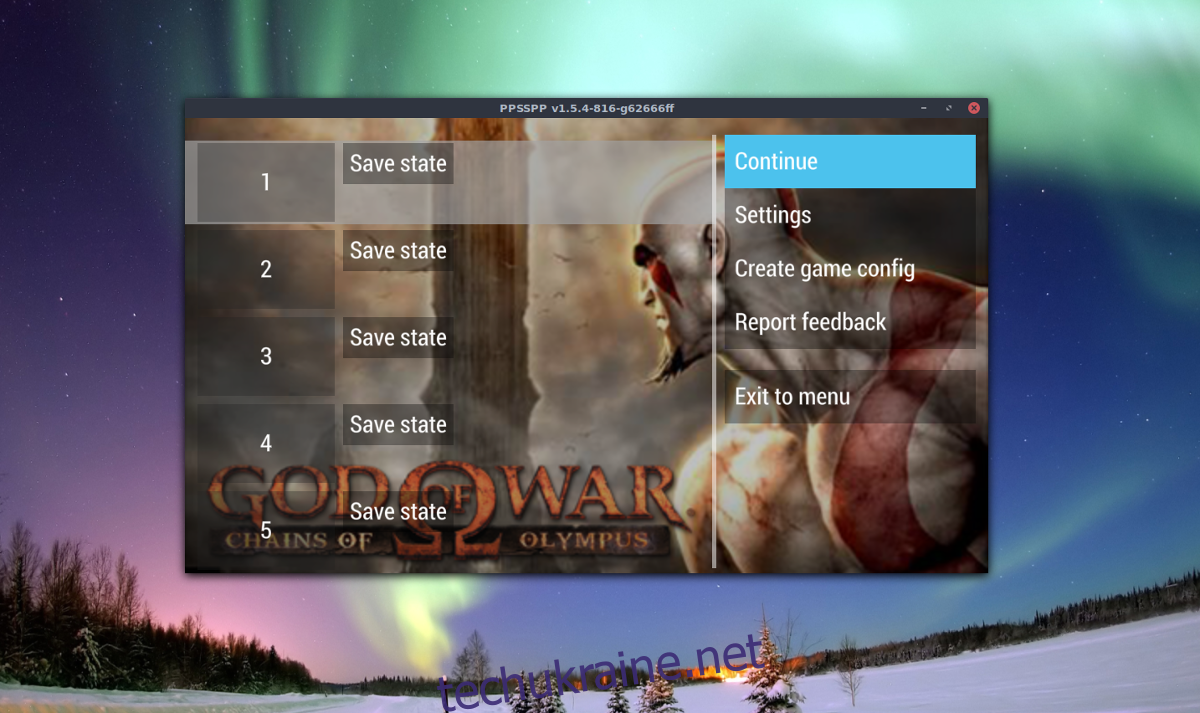
Для багаторазового збереження використовуйте різні слоти.
Завантаження стану збереження також відбувається через меню ESC. У будь-який час натисніть ESC, оберіть збережену гру клавішами зі стрілками, та натисніть Enter для завантаження.
Налаштування графіки та аудіо
Бажаєте налаштувати графіку PPSSPP? У головному меню виберіть “Налаштування” за допомогою клавіш зі стрілками та натисніть Enter. Знайдіть “Графіка” і натисніть Enter. У цьому розділі можна налаштувати режим візуалізації, частоту кадрів та навіть постобробку.
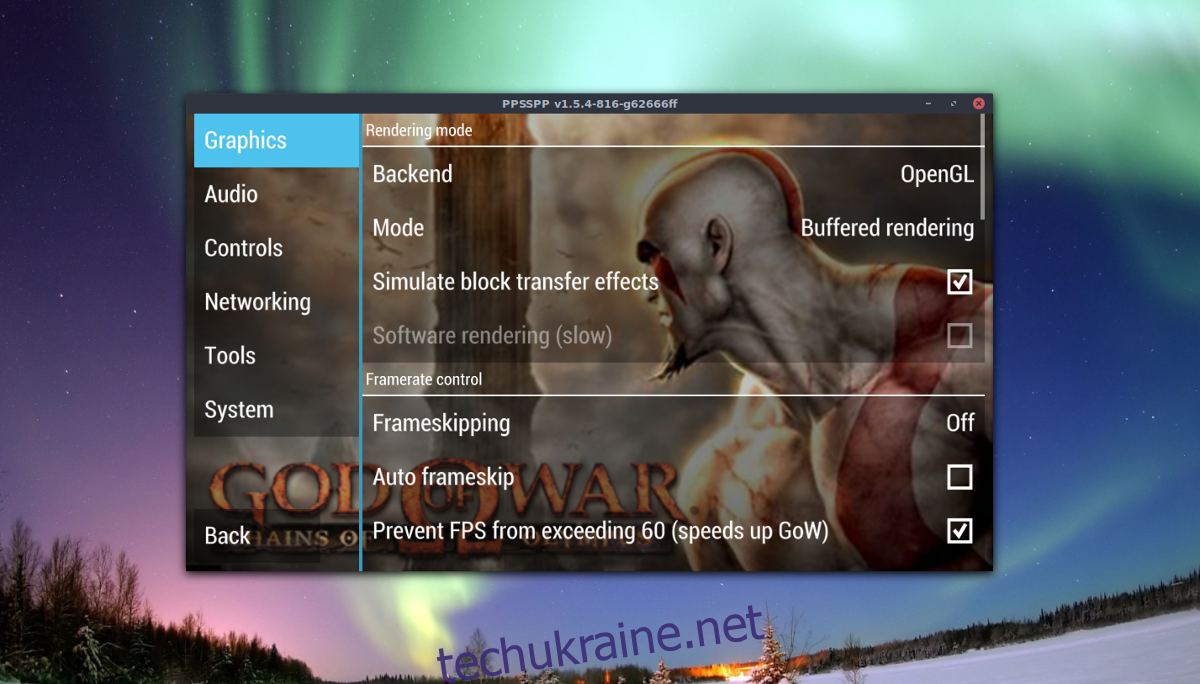
Для повноекранного режиму знайдіть відповідний пункт у нижній частині розділу “Графіка” та поставте прапорець.
Емулятор PPSSPP також має непогані налаштування звуку. Щоб отримати до них доступ, виберіть “Аудіо” у вікні налаштувань. Тут можна вмикати/вимикати звуки, регулювати загальну гучність, змінювати затримку аудіо, а також швидкість звуку та інше.
Налаштування контролера
Для налаштування геймпада в PPSSPP підключіть сумісний джойстик, відкрийте “Налаштування” та виберіть “Керування”. Потім натисніть “Control mapping” для відкриття інструменту прив’язки. PPSSPP автоматично розпізнає та налаштовує керування. Ваш геймпад, ймовірно, працюватиме відразу.
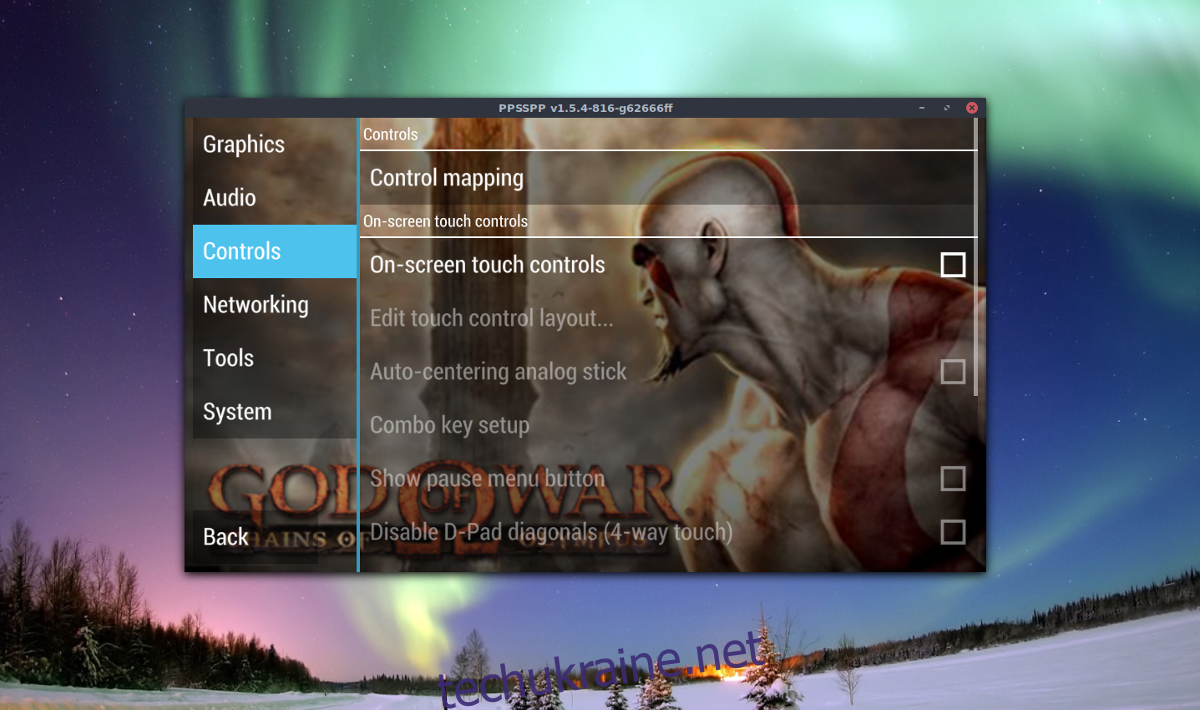
Якщо керування за замовчуванням вас не влаштовує, натисніть на символ “+” для перепризначення клавіш.